
Главная страница Случайная страница
КАТЕГОРИИ:
АвтомобилиАстрономияБиологияГеографияДом и садДругие языкиДругоеИнформатикаИсторияКультураЛитератураЛогикаМатематикаМедицинаМеталлургияМеханикаОбразованиеОхрана трудаПедагогикаПолитикаПравоПсихологияРелигияРиторикаСоциологияСпортСтроительствоТехнологияТуризмФизикаФилософияФинансыХимияЧерчениеЭкологияЭкономикаЭлектроника
Моделирования электронных схем
|
|
Для запуска Capture и создания нового проекта моделирования электронных схем следует придерживаться следующего:
1. При помощи программы Проводник создайте папку с именем, являющимся вашей фамилией на английском языке (например, с именем Ivanov). В ней создайте папку с именем Lab_rab1, в которой будут сохранены файлы нового проекта. Путь к этой папке может выглядеть так: C: \Ivanov\ Lab_rab1.
2. Из главного меню Windows запустите редактор, щёлкая последовательно по кнопке и пунктам:
< Пуск> → < Все программы> → < Cadence > → < Release 16.3> → < OrCAD Capture >.
В появившемся окне ‘Cadence Product Choices’ (‘Выбор продукта Cadence’) оставьте предлагаемую по умолчанию строку ‘OrCAD PCB Designer PSpice’ и щёлкните по кнопке ‘OK’. На экране откроется рабочее окно редактора Capture, которое будет озаглавлено ‘OrCAD Capture’ (см. рис 1.).

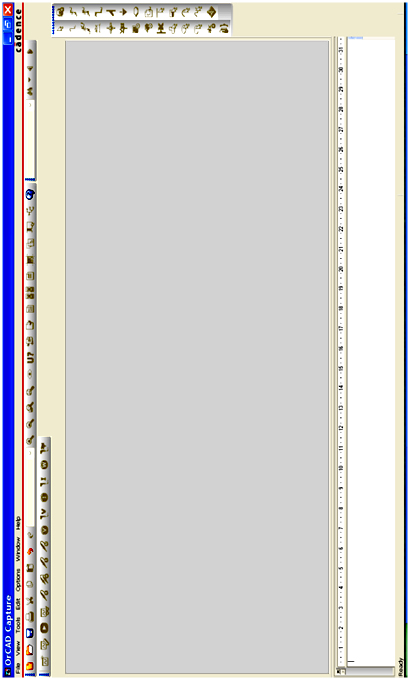
3. Приступите к созданию нового проекта, выбрав в меню File команду New, а затем пункт Project…
4. В появившемся окне ‘New Project’:
– в поле Name введите имя проекта (например, Zadanie1);
– выберите опцию ‘Analog or Mixed A/D’ (‘Аналоговые или смешанные аналого-цифровые’);
– в поле Location (Размещение) укажите путь к созданной папке. Для этого щёлкните по кнопке Browse (Просмотреть), в открывшемся окне ‘Select Directory’ (‘Выбор директории’) найдите папку с именем Ivanov, двойным щелчком откройте её, затем двойным щелчком откройте папку Lab_rab1 и, щёлкнув по кнопке ‘OK’, закройте окно ‘Select Directory’. В поле Location отобразится путь: C: \Ivanov\ Lab_rab1;
– щёлкнув по кнопке ‘OK’, закройте окно ‘New Project’.
5. В открывшемся окне ‘Create PSpice Project’ (‘Создать проект PSpice’), не изменяя содержимое поля ‘Analog GND Symbol. opj’ (‘Символ аналоговой ‘земли’), щёлкните по кнопке OK. После этого редактором Capture автоматически создается в папке Design Resources папка с именем Zadanie1.dsn, и в рабочей области окна ‘OrCAD Capture’ открывается второе окно Организатора проекта с именем ‘C: \ Ivanov\ Lab_rab1’ и общим названием Analog or Mixed A/D. Это окно имеет две страницы с вкладками File и Hierarchy (Иерархия). На странице с вкладкой File отображается иерархическая структура проекта, которая предоставляет вам все возможности для его создания. В ней:
– щёлкнув по значку +, разверните папку Zadanie1.dsn;
– щёлкнув по значку +, разверните папку SCHEMATIC1;
– дважды щелкнув по папке PAGE1, откройте третье окно с вкладкой PAGE1 и заголовком ‘(SCHEMATIC1: PAGE1)’, которое накладывается на второе и является окном для ввода чертежа схемы.
Применяя приемы работы с операционной системой Windows, измените: размеры окна, переместите его и добейтесь на экране такого же изображения как на рис. 2.
Рабочее окно редактора CAPTURE содержит несколько панелей инструментов. Щёлкните по каждому их этих двух окон, тем самым делая их активными. Обратите внимание, что каждый раз при переходе в другое окно происходят соответствующие изменения и на панели инструментов.
Выделив символ ‘земля’, узел и линию (провод), а также текст на английском языке, удалите их, нажав клавишу Delete (Удалить).

